Strona Spis treści
Updated on Jul 03, 2025
„Nie można sformatować tej partycji lub dysku” — błąd pojawia się losowo podczas próby utworzenia partycji dysku twardego, sformatowania dysku USB lub karty SD w celu użycia w systemie Windows 11.
Użytkownicy skarżą się na ten błąd formatowania w społeczności Microsoft, ale dostępnych jest tylko kilka rozwiązań. Czasami możesz otrzymać błędy podczas formatowania partycji dysku twardego do użytku z systemem Windows 11. Komunikaty o błędach są bardzo różne i zróżnicowane, od Windows nie pozwala mi sformatować dysku do Windows nie był w stanie ukończyć formatowania na karcie SD.
Gdy dysk twardy nie da się sformatować, powszechną reakcją jest panika. Jednak dopóki masz kopię zapasową danych na dysku, nie masz się o co martwić.
W tym przewodniku krok po kroku pomożemy rozwiązać problem polegający na tym, że system Windows 11 nie był w stanie dokończyć komunikatu o błędzie formatowania na dysku twardym. Zalecamy wykonanie każdej z poniższych opcji w kolejności przed przejściem do następnej.
| Rozwiązania praktyczne | Rozwiązywanie problemów krok po kroku |
|---|---|
| 1. Używaj oprogramowania do formatowania innych firm | Uruchom EaseUS Partition Master, kliknij prawym przyciskiem myszy partycję dysku twardego... Pełne kroki |
| 2. Wyczyść wirusy lub złośliwe oprogramowanie i sformatuj dysk twardy | Kliknij na wyszukiwarkę Windows i wpisz defender... Pełne kroki |
| 3. Uruchom CHKDSK i sformatuj dysk twardy | Wpisz cmd w wyszukiwarce Windows, kliknij „Uruchom jako administrator”.... Pełne kroki |
| 4. Uruchom DiskPart, aby wyczyścić dysk i utworzyć dysk twardy w celu jego sformatowania | Wpisz cmd w pasku wyszukiwania systemu Windows i kliknij „Uruchom jako administrator”... Pełna instrukcja |
Błąd: Windows 11 nie pozwala mi sformatować dysku twardego
Jeśli sformatowałeś dysk flash USB lub dysk twardy na komputerze z systemem Windows, ale nie udało Ci się ukończyć formatowania w pewnych sytuacjach. I system Windows prosi Cię o naprawę partycji dysku lub nie możesz usunąć ochrony programowej (DRM). W takim razie zalecę kilka prostych kroków, które prawdopodobnie sprawdzą się w tym celu i mogą naprawić problemy spowodowane niekompletnym formatowaniem.
Przed wypróbowaniem którejkolwiek z poniższych poprawek systemu Windows upewnij się, że wykonałeś kopię zapasową ważnych plików z dysku, którego formatowanie sprawia Ci problem. Możesz użyć wbudowanego narzędzia do tworzenia kopii zapasowych systemu Windows lub oprogramowania do tworzenia obrazów dysków EaseUS Todo Backup.
Przypadek 1 — system Windows nie może sformatować dysku USB
Dysk twardy mojego komputera wyczerpał się, więc postanowiłem użyć pustego dysku flash USB, aby uzyskać więcej wolnego miejsca. Teraz, gdy włożyłem dysk flash do laptopa i próbowałem sformatować go w systemie FAT32, wystąpił błąd partycjonowania i system Windows zaczął ponownie nie móc sformatować USB.
Przypadek 2 — system Windows nie może sformatować partycji lub partycji dysku twardego
Więc utworzyłeś partycjonowany dysk twardy, próbując zainstalować drugi system operacyjny (OS). A teraz, gdy próbujesz sformatować ostatnio partycjonowany dysk, otrzymujesz komunikat „Windows 11 nie może sformatować dysku”. Co dokładnie oznacza ten błąd? Jak naprawić ten błąd „Windows nie może sformatować dysku twardego” w systemie Windows 11?
Gdy otrzymuję komunikat o błędzie informujący, że system Windows nie może ukończyć formatowania mojego dysku twardego, jestem w kłopocie o epickich rozmiarach. Oczywiście, Microsoft wie coś, czego ja nie wiem. Ale przejdźmy do sedna problemu i rozwiążmy go raz na zawsze.
Dlaczego nie mogę sformatować dysku twardego w systemie Windows 11
Liczne czynniki ostatecznie doprowadziłyby do tego błędu. Radzimy zbadać je wszystkie przed wykonaniem jakiejkolwiek procedury formatowania. W ten sposób możesz potwierdzić, że Twoje przedsięwzięcie formatowania jest bezpieczne i wolne od czynników ryzyka.
Istnieje szereg powodów, dla których system Windows 11 nie może sformatować dysku twardego. Jeśli masz problemy z formatowaniem dysku twardego, możesz sprawdzić, czy poniższe powody pasują do Twojego problemu:
1. Dysk twardy jest zabezpieczony przed zapisem
Przed rozpoczęciem formatowania dysku twardego upewnij się, że nie jest on chroniony przed zapisem. Ochrona przed zapisem zapobiega nadpisywaniu lub zmianie dysku w jakikolwiek sposób. Możesz łatwo usunąć ochronę przed zapisem z dysku, korzystając z poniższej metody diskpart .
2. Błąd systemu plików — obecny system plików nie jest obsługiwany przez system Windows
Gdy system Windows 11 napotka nieobsługiwany system plików, może wyświetlić dysk twardy jako RAW i niedostępny. Na przykład: jeśli format dysku to Linux Ext2/3/4 zamiast FAT, NTFS lub exFAT, system Windows odmówi wykonania operacji formatowania.
Aby naprawić ten błąd, możesz skorzystać z narzędzia do formatowania innej firmy, które pomoże systemowi Windows 11 sformatować urządzenie.
3. Zakażenie wirusem
Kiedykolwiek twój USB lub dysk twardy sprawia problemy podczas podłączania, jest to znak infekcji wirusowej. Dzieje się tak, ponieważ nie można uzyskać dostępu do danych na dysku twardym i ostatecznie blokuje cały dysk twardy. Kiedy wystąpi ten problem, powinieneś natychmiast podjąć działania, aby oczyścić dysk z wirusów.
4. Dysk twardy jest offline, nieprzydzielony lub nieznany
System Windows 11 nie może sformatować dysku twardego, jeśli nie zawiera on żadnej partycji. Dzieje się tak, ponieważ formatowanie jest metodą opartą na partycjonowaniu, która wymaga partycjonowanego woluminu w celu utworzenia systemu plików.
Najprostszym sposobem rozwiązania tego problemu jest konwersja nieprzydzielonej przestrzeni na dysku wymiennym z powrotem na partycję.
5. System Windows nie może sformatować partycji systemowej na dysku docelowym
Najpoważniejszym powodem tego błędu jest uszkodzenie pliku systemowego. Zwykle staje się to powodem, gdy miejsca na dysku jest mniej lub gdy próbujesz sformatować zaszyfrowany dysk, który nie znajduje się w prawidłowej pozycji. Jeśli wystąpi ten problem, musisz sprawdzić i naprawić uszkodzone pliki systemowe.
6. Dysk ma uszkodzone sektory
System Windows nie może sformatować dysków twardych, które mają uszkodzone sektory. Uszkodzone sektory na dyskach twardych mogą być spowodowane przez kilka czynników, takich jak wahania zasilania podczas działania programu, nadmierna defragmentacja itp.
Możesz wykonać prostą naprawę za pomocą standardowych narzędzi systemu Windows, takich jak sprawdzanie błędów dysku i narzędzie do naprawy uszkodzonych sektorów, aby naprawić błędy na dysku.
7. Napęd jest fizycznie uszkodzony
W większości przypadków problemy z niedostępnością dysku twardego mogą wystąpić z powodu awarii sprzętu, np. odłączenia/uszkodzenia kabla IDE/SATA IDE lub fizycznego uszkodzenia dysku. Nie możesz nic z tym zrobić. Musisz kupić nowy dysk twardy.
Jak naprawić błąd „Nie można sformatować dysku twardego” w systemie Windows 11
Wcześniej wykonaj kopię zapasową wszystkich cennych plików na docelowym dysku twardym, a następnie postępuj zgodnie ze wskazówkami i samouczkami przedstawionymi poniżej, aby skutecznie pozbyć się błędu „nie można sformatować dysku twardego” w systemie Windows 11.
Metoda 1. Użyj oprogramowania do formatowania innej firmy - EaseUS Partition Master
EaseUS Partition Master to program, który umożliwia formatowanie partycji dysku twardego jako FAT32 lub NTFS. Na przykład, jeśli dysk USB wyświetla błąd - Raw file system error i jest niedostępny w Eksploratorze Windows. Możesz użyć EaseUS Partition Master, aby sformatować urządzenie i usunąć wszystkie błędy, aby lepiej zarządzać danymi na dyskach twardych lub zewnętrznych urządzeniach pamięci masowej.
Oto lista sytuacji, w których możesz zastosować program EaseUS Partition Master, aby sformatować urządzenie i pozbyć się tych błędów:
- Napraw kod błędu 25/07/82 w systemie Windows 11 za pomocą szybkich i zaawansowanych narzędzi.
- Formatuj dyski systemu plików, takie jak zewnętrzne dyski twarde, dyski flash USB i inne urządzenia, na partycje NTFS bez utraty danych.
- Sformatuj nieobsługiwane dyski, jeśli nie są sformatowane lub nie są rozpoznawane jako NTFS przez system operacyjny komputera.
- Odzyskiwanie partycji NTFS utraconych w wyniku pewnych operacji formatowania lub awarii systemu.
Krok 1. Uruchom program EaseUS Partition Master, kliknij prawym przyciskiem myszy partycję dysku twardego, którą chcesz sformatować, i wybierz opcję „Formatuj”.

Krok 2. W nowym oknie ustaw etykietę partycji, system plików (NTFS/FAT32/EXT2/EXT3/EXT4/exFAT) i rozmiar klastra dla partycji, którą chcesz sformatować, a następnie kliknij „OK”.

Krok 3. Następnie pojawi się okno ostrzegawcze, kliknij „Tak”, aby kontynuować.

Krok 4. Kliknij przycisk „Wykonaj 1 zadanie(a)”, aby sprawdzić zmiany, a następnie kliknij „Zastosuj”, aby rozpocząć formatowanie partycji na dysku twardym.

Oprócz formatowania urządzeń w systemie Windows 11, EaseUS Partition Master oferuje również łatwe w użyciu rozwiązanie do zarządzania partycjami dysków twardych wszelkiego rodzaju. Umożliwia łatwą zmianę rozmiaru/przenoszenie partycji dysku. Umożliwia również zarządzanie różnymi systemami plików, takimi jak FAT, NTFS, Ext2/Ext3, ReFS itd.
Metoda 2. Wyczyść wirusy lub złośliwe oprogramowanie i sformatuj dysk twardy
Gdy dysk twardy zostanie zainfekowany złośliwym oprogramowaniem lub wirusami, sformatowanie urządzenia stanie się praktycznie niemożliwe.
Aby przeskanować dysk twardy, możesz skorzystać z programu Windows Defender lub innego programu antywirusowego.
Krok 1. Aby przeskanować dysk w poszukiwaniu potencjalnego złośliwego oprogramowania, kliknij pozycję wyszukiwania systemu Windows i wpisz „Defender”.
Krok 2. Otwórz aplikację Zabezpieczenia systemu Windows.
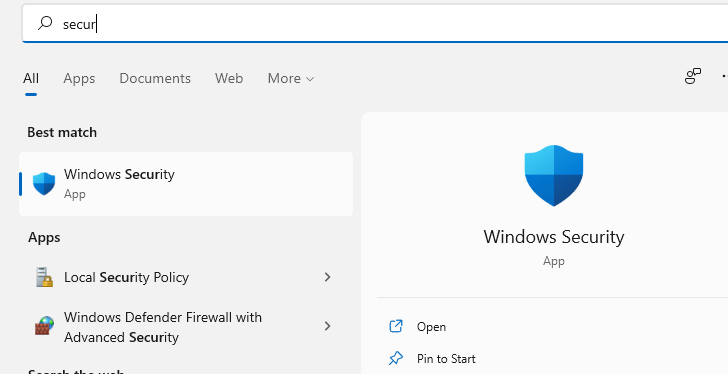
Krok 3. Teraz w lewym panelu kliknij „Shield iCon”.
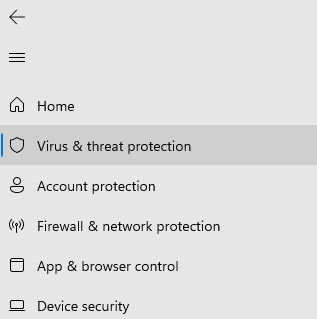
Krok 4. Przewiń w dół i kliknij Opcje skanowania.
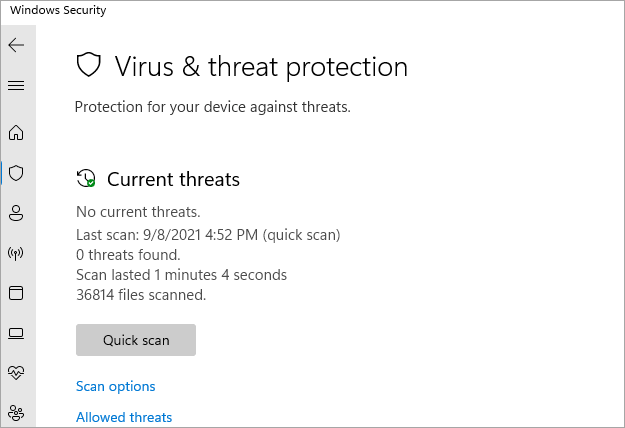
Krok 5. Teraz wybierz opcję Pełne skanowanie z listy i rozpocznij pełne skanowanie.
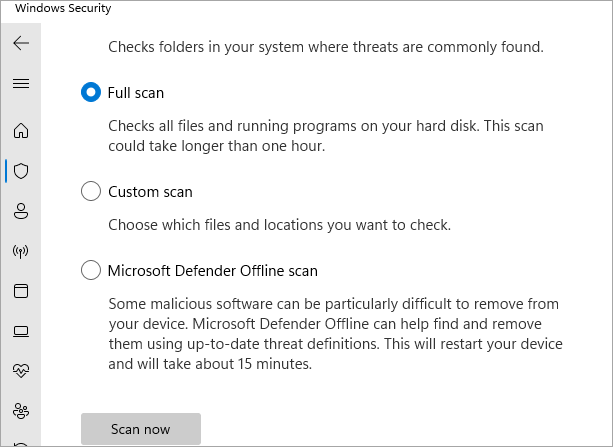
Najpierw przeskanuj komputer antywirusem, aby upewnić się, że jest bezpieczny, zanim sformatujesz komputer. Następnie użyj profesjonalnego oprogramowania do zarządzania partycjami - EaseUS Partition Master. Jest to jedno z najlepszych oprogramowań do partycjonowania (nie jest darmowe, ale jest warte swojej ceny) i uruchom funkcję formatowania dysku twardego, aby usunąć dane i sformatować dysk twardy, gdy będzie czysty.
Metoda 3. Uruchom CHKDSK i sformatuj dysk twardy
CHKDSK (check disk) sprawdza dysk twardy pod kątem błędów pamięci masowej i próbuje je naprawić, jeśli to możliwe. Jest to dobre narzędzie do rozwiązywania problemów, aby naprawić dysk twardy, na którym znajdują się uszkodzone pliki.
1. Wpisz cmd w wyszukiwarce Windows, kliknij „Uruchom jako administrator”.
2. Teraz wpisz chkdsk E: /f /r /x i naciśnij Enter.
Uwaga: W miejsce E wpisz literę dysku partycji, którą chcesz sformatować.
3. Teraz otwórz Eksplorator plików systemu Windows i kliknij prawym przyciskiem myszy dysk, który chcesz sformatować.
4. Kliknij „Formatuj”, wybierz system plików NTFS, wybierz „Szybkie formatowanie” i kliknij „Start”.
Metoda 4. Uruchom DiskPart, aby wyczyścić dysk i utworzyć dysk twardy w celu jego sformatowania
Jeśli nie możesz sformatować urządzenia lub partycji za pomocą Eksploratora plików Windows, spróbuj użyć polecenia Diskpart, aby je sformatować. To świetna metoda formatowania USB, karty SD, dysku twardego i innych urządzeń pamięci masowej za pomocą wiersza poleceń.
Użyj Diskpart, aby usunąć zabezpieczenie przed zapisem z USB lub dysków twardych
1. Wpisz cmd w pasku wyszukiwania Windows i kliknij „ Uruchom jako administrator ”.
2. Wpisz diskpart i naciśnij Enter.
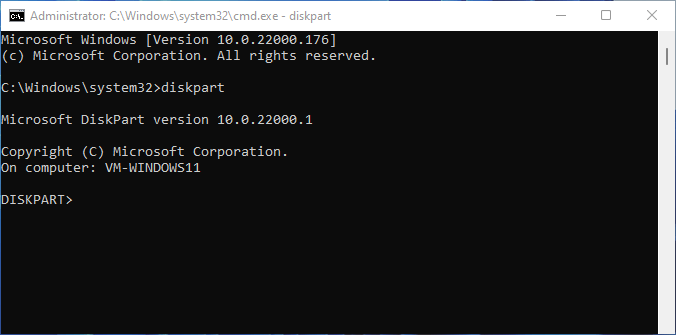
3. Wpisz polecenie list disk i naciśnij Enter.
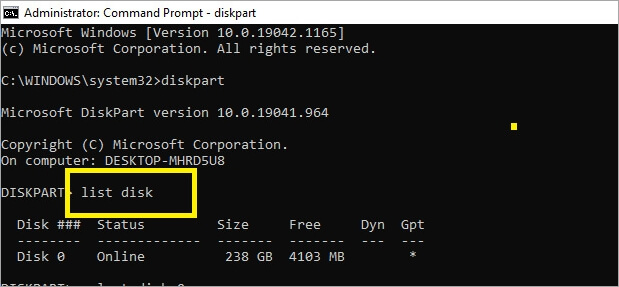
4. Wpisz select disk 1 i naciśnij Enter.
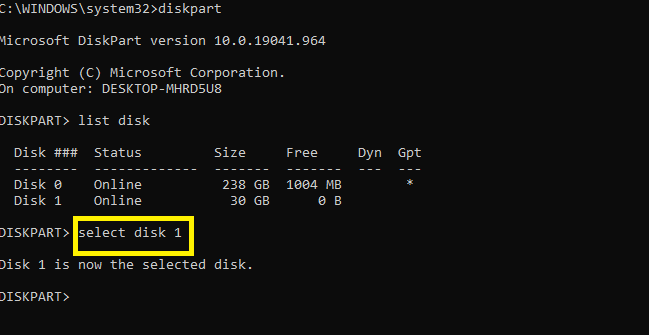
Zastąp cyfrę 1 numerem swojego dysku.
5. Wpisz atrybuty dysku clear readonly i naciśnij Enter.
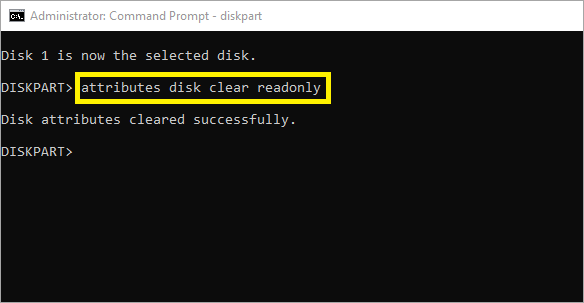
Blokada i zabezpieczenie przed zapisem zostaną usunięte z dysku twardego lub dysku USB.
Formatowanie dysku za pomocą DiskPart w systemie Windows 11
1. Przejdź do pola wyszukiwania systemu Windows i wpisz cmd, a następnie kliknij „Uruchom jako administrator”.
2. Wpisz diskpart i naciśnij Enter.
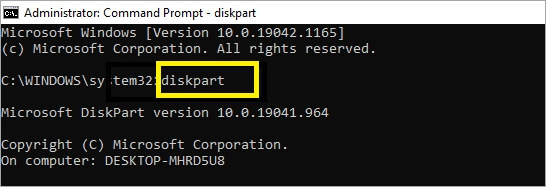
3. Wpisz poniższe polecenia i za każdym razem naciśnij Enter:
lista dysków
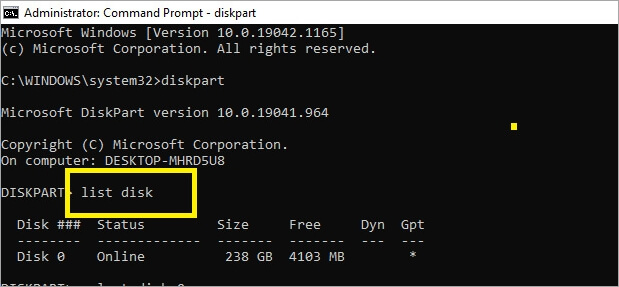
wybierz dysk 0 (zamień 0 na numer swojego dysku)
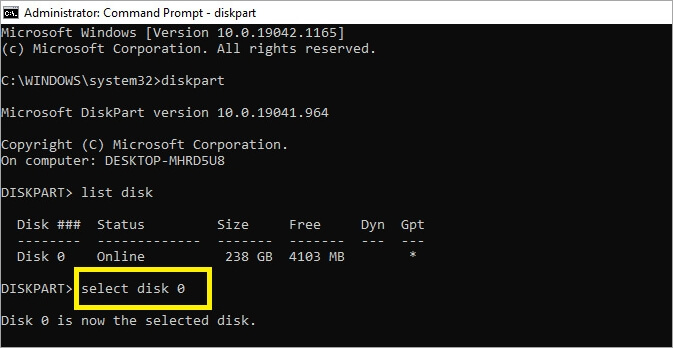
lista głośności
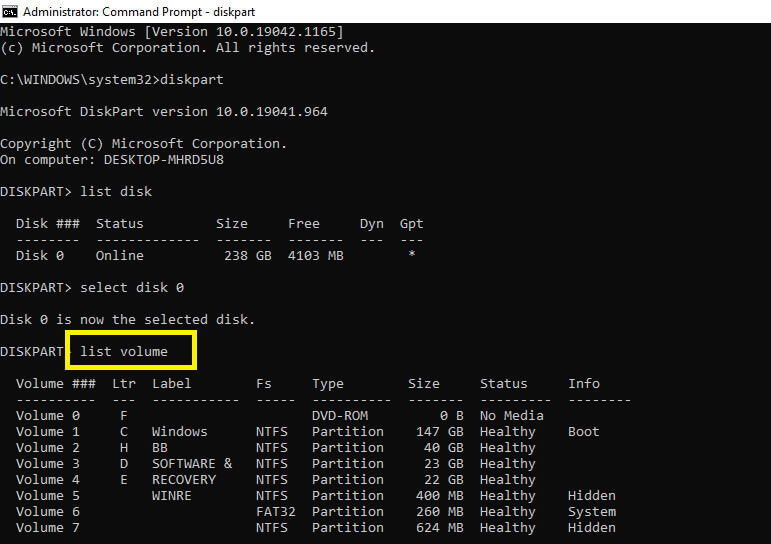
wybierz wolumin 6 (zastąp 6 numerem woluminu partycji, który chcesz sformatować)
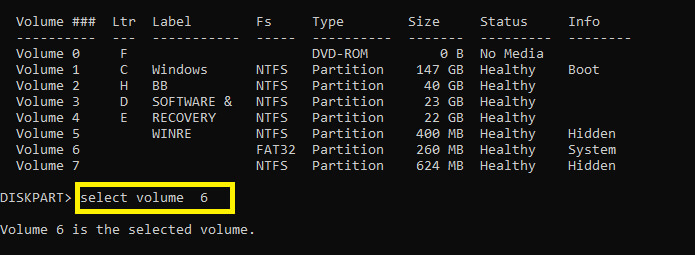
format fs=ntfs szybki
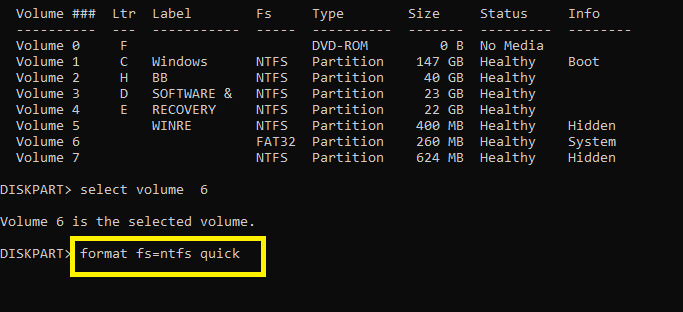
Możesz zastąpić NTFS systemem FAT32, exFAT itp.
Przyczyny, dla których system Windows 11 nie może sformatować dysku twardego, są złożone, ale możesz to naprawić
Ten prosty bezpłatny samouczek pokazuje, jak rozwiązać komunikat o błędzie „System Windows 11 nie może ukończyć formatowania”. Ten problem może dotyczyć dysków flash USB, kart SD, zewnętrznych i wewnętrznych dysków twardych.
Możesz użyć wbudowanego narzędzia Zarządzanie dyskami Windows 11 lub narzędzia diskpart do sformatowania dysku. Jeśli masz trudności lub nie możesz sformatować dysku twardego za pomocą diskpart, EaseUS Partition Master może Ci pomóc.
Narzędzie EaseUS Partition Master ma łatwy w użyciu interfejs bez skomplikowanych parametrów. Jest to najskuteczniejsze i najprostsze narzędzie do rozwiązania tego błędu formatu Windows, które nie wymaga żadnej specjalistycznej wiedzy.
Dzięki kompleksowemu zarządzaniu dyskami i szerokiemu zakresowi obsługiwanych systemów plików, to oprogramowanie to wszystko, czego potrzebujesz do sformatowania dysku twardego. Jeśli szukasz rozważnej pomocy w partycjonowaniu i formatowaniu w systemie Windows 11, EaseUS Partition Master powinien być Twoim pierwszym wyborem!
Często zadawane pytania dotyczące niesformatowania dysku twardego w systemie Windows 11
Jeśli szukasz dodatkowych odpowiedzi na temat tego, jak naprawić błąd „nie można sformatować dysku twardego w systemie Windows 11”, zrelaksuj się i odpowiedz na pytania wymienione poniżej, a znajdziesz tutaj wiarygodne odpowiedzi.
1. Jak sformatować dysk flash w systemie Windows 11?
- Podłącz dysk flash USB do systemu Windows 11.
- Otwórz Eksplorator plików naciskając klawisze Windows + E.
- Otwórz dysk flash USB, aby wykonać kopię zapasową cennych plików na innym dysku.
- Kliknij prawym przyciskiem myszy na dysk flash USB i wybierz „Formatuj”.
- Ustaw nowy system plików na dysku USB – FAT32 (32 GB lub mniejszy) lub exFAT (64 GB lub większy).
- Zaznacz opcję „Wykonaj szybkie formatowanie” i kliknij „OK”.
2. Jak naprawić dysk USB, którego nie da się sformatować?
- Odblokuj pamięć USB, przełączając jej fizyczny przełącznik w pozycję WYŁ.
- Wyjmij i ponownie podłącz prawidłowo dysk USB do komputera.
- Uruchom CHKDSK, aby naprawić błąd systemu plików na dysku USB.
- Oczyść z wirusów i złośliwego oprogramowania.
- Uruchom Eksplorator plików lub EaseUS Partition Master, aby sformatować dysk USB.
3. Czy system Windows 11 rozpoznaje system plików FAT32?
Tak, FAT32 to obsługiwany przez system Windows format systemu plików. Jest szeroko stosowany na zewnętrznych i wymiennych urządzeniach pamięci masowej, takich jak dysk flash USB, karta SD itp. System Windows 11 również rozpoznaje i obsługuje format FAT32.
Jak możemy Ci pomóc?
Related Articles
-
System Windows nie uruchamia się po uruchomieniu CHKDSK. Jak to naprawić?
![author icon]() Arek/2025/06/30
Arek/2025/06/30 -
Top 5 najlepszych programów Kingston USB Format Utility i oprogramowania [zalety i wady]
![author icon]() Arek/2025/07/03
Arek/2025/07/03 -
Jak sformatować WD My Passport Windows 10 [4 proste sposoby]
![author icon]() Arek/2025/07/02
Arek/2025/07/02 -
Jak przenieść system operacyjny na dysk SSD bez ponownej instalacji systemu Windows
![author icon]() Arek/2025/06/30
Arek/2025/06/30
EaseUS Partition Master

Manage partitions and optimize disks efficiently
